
Windows 10の構成は、ユーザーがウィンドウを画面の横にドラッグしたときに、 上記のウィンドウは画面に合わせてサイズ変更されます。 これは自動的に発生するものです。 多くのユーザーが納得できないかもしれませんが。 そう、 Microsoftは、最新バージョンのオペレーティングシステムに新機能を導入しました。
Windows 10のこの機能のおかげで、マルチタスクが大幅に容易になります。 このため、オペレーティングシステムがウィンドウのサイズを自動的に変更しないようにする方法を以下に示します。
これはWindows10ではあまり知られていない設定ですが、非常に便利です。。 したがって、それを知り、それがどこにあるかを知ることは良いことです。 このようにして、必要な場合にそれを利用することができます。 やらなければいけないことは何?
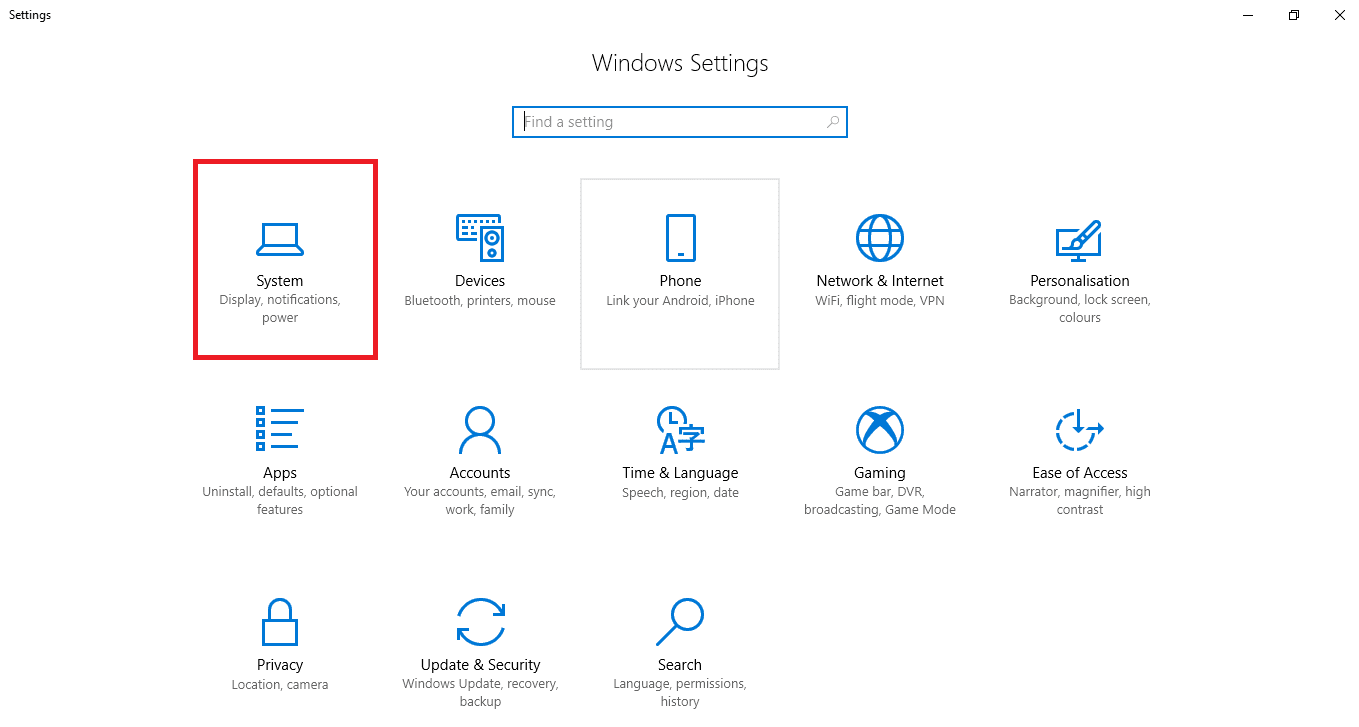
まず、Windows10の構成に移動する必要があります。 したがって、スタートメニューに移動して構成ボタンをクリックするか、Win + Iキーの組み合わせを使用します。 構成に入ったら、システムセクションに移動する必要があります。
システムに入ると、左側にある列に移動します。 そして同じように、マルチタスクと呼ばれるオプションがあります。 このオプションをクリックすると、画面がどのように変化するかがわかり、マルチタスク構成が得られます。
次に、ドッキングセクションに移動する必要があります。 このセクションには、システムオプションをアクティブまたは非アクティブにできる一連のスイッチがあります。 これらのオプションの10つは、WindowsXNUMXのウィンドウの自動変更をアクティブ化または非アクティブ化できるオプションです。 私たちがしなければならないのは、最初にスイッチを非アクティブ化することです、ウィンドウを画面の端または隅にドラッグして、ウィンドウを自動的に配置します。
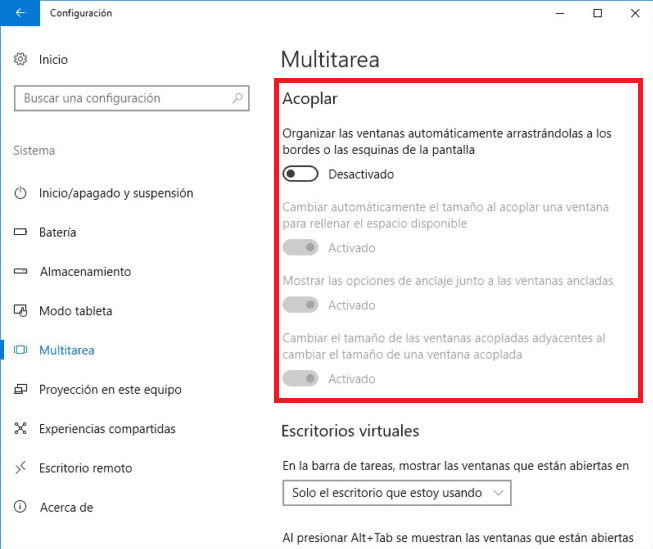
これにより、残りのオプションが無効になります。 したがって、 Windows10でウィンドウのサイズが自動的に変更されなくなりました。 したがって、私たちはすでにこの問題を修正しました。